Похожие презентации:
Технология обработки текста. Работа с графикой
1.
Технологияобработки текста
Работа с
графикой
2.
ЛинияСтрелка
Прямоугольник
Надпись
Рисунки из
файла
Графические
объекты
Картинки
Объект
WordArd
Овал
Автофигуры
3.
Художественныйтекст
Вставка изображений
Использование графических
объектов других типов
Работа с надписями
Использование автофигур
Настройка границ, заливки и обтекание
текстом
Оформление страницы
Перемещение
размера
изображения, изменение
4.
Художественный текстВставка
Текст
5.
Выбратьстиль
Подтвердить клавишей Enter
6.
Ввести текстИзменить
шрифт,
размер,
начертание
7.
Оформление WordArd8.
Вставка изображенийВыбрать нужный файл
Вставка
Word поместит
его в документ
Подтвердить
9.
Использованиеграфических объектов
других типов
Загрузка
рисунков из
Интернет
10.
Найти нужный рисунок, используяобозреватель. Щёлкнуть правой кнопкой
мыши на рисунке, который нужно
загрузить
В Internet Explorer выбрать команду
Сохранить как
Определить в какую папку будет сохранён
файл
Щёлкнуть на кнопке Сохранить
Перейти в Word и выбрать Вставка →
Рисунок → Из файла
Найти сохраненный файл, выделить его и
щёлкнуть на кнопке Вставить
Word преобразует изображение и
поместит его в документ
11.
АвтофигурыВставка
12.
Линии. Имеют начало и конец,могут содержать стрелки и хвосты.
К этой категории относятся линии
и соединительные линии
Замкнутые фигуры. К этой
категории относятся
прямоугольники, основные
фигуры, фигурные стрелки,
фигуры для уравнений, блоксхемы, звёзды и ленты
Выноски. Подобны замкнутым
фигурам, но с помощью элементов
данного типа легко создавать
выноски с текстом
13.
Пример:14.
Пример:15.
Пример:16.
Настройкаграницы
заливка
обтекание текстом
17.
Формат18.
Выбрать цвет,тип
19.
Выбратьзаливку
20.
Оформление страницыДизайн
Цвет
страницы
Выбрать
оформление
21.
Изменение размераМаркер поворота
Выделить
Маркеры изменения
размера
22.
Перемещение изображенияВыделить
Поместить указатель мыши
на изображение,
щёлкнуть кнопкой мыши
и перетащить рисунок
в нужное место

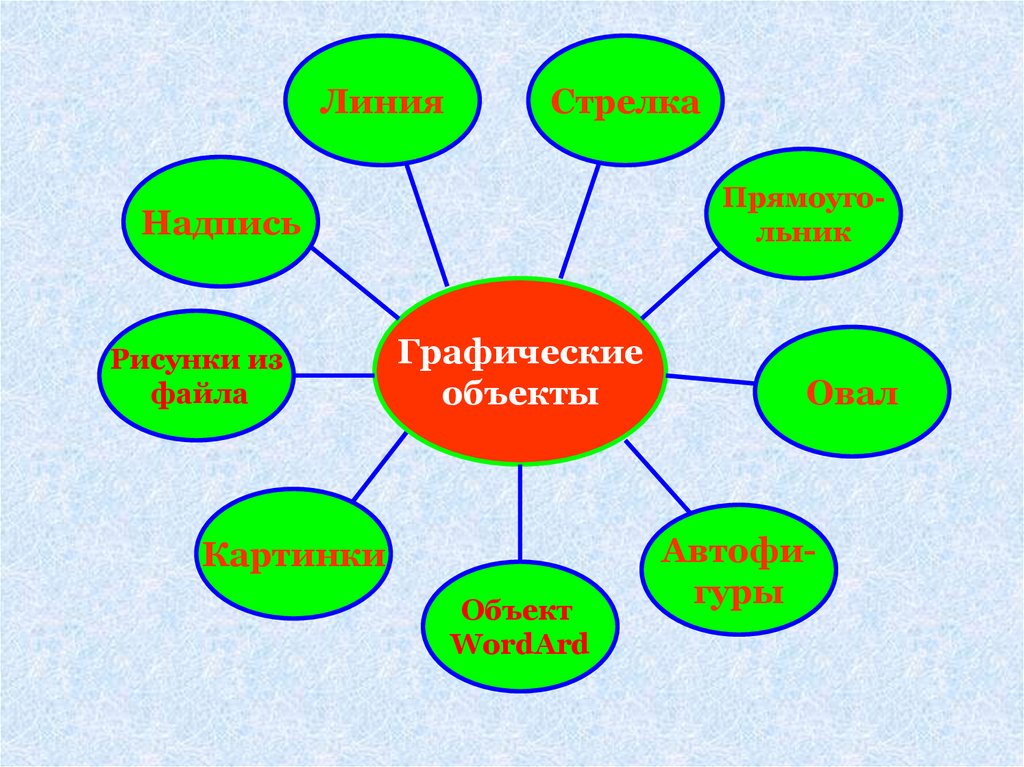

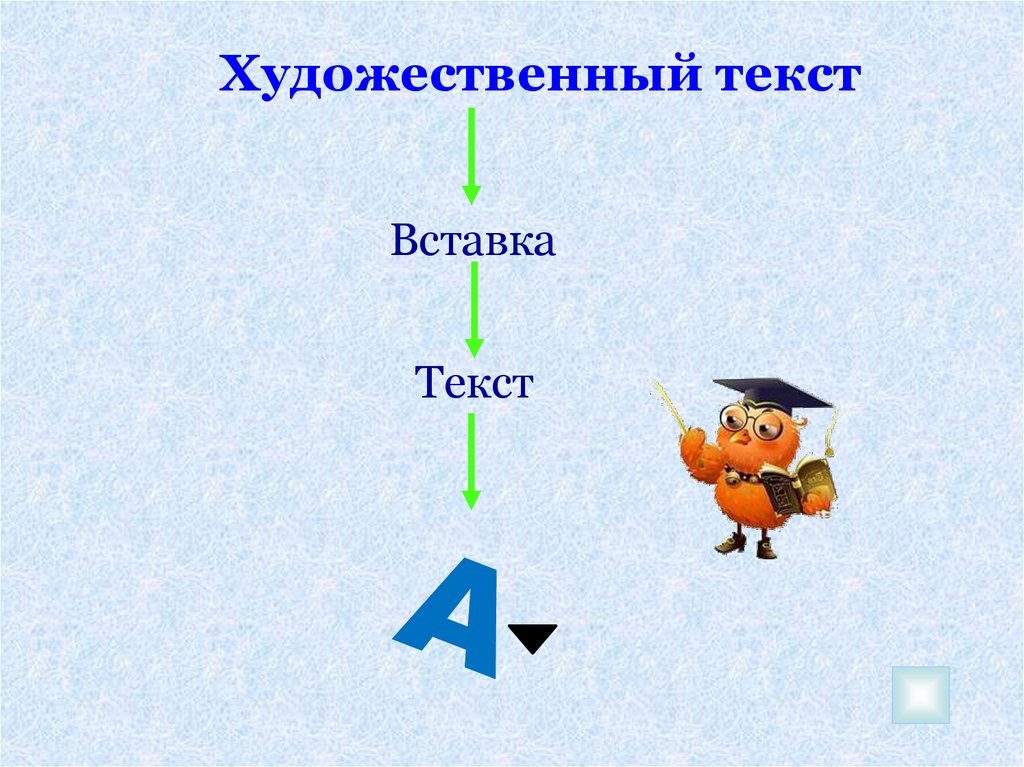
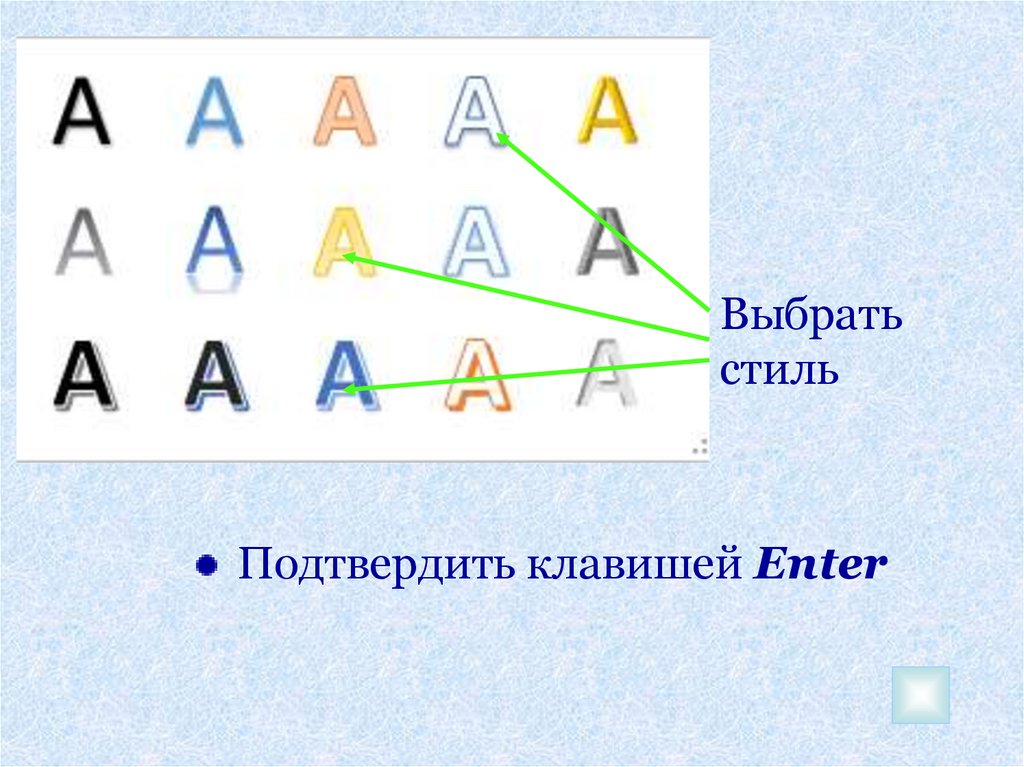


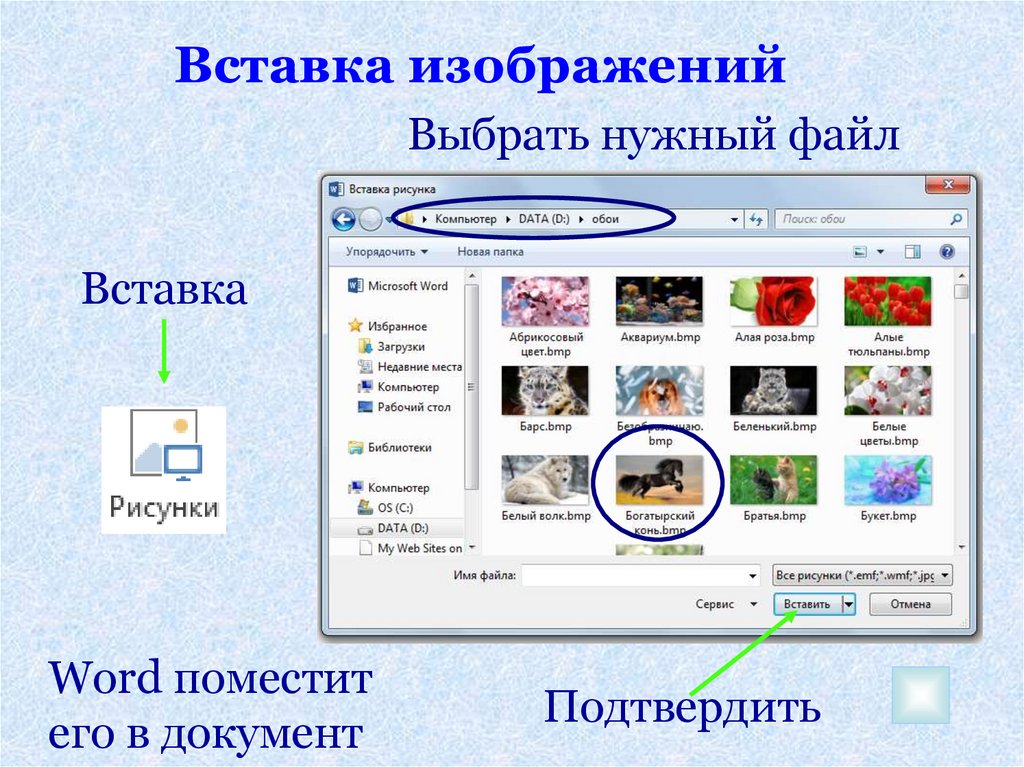


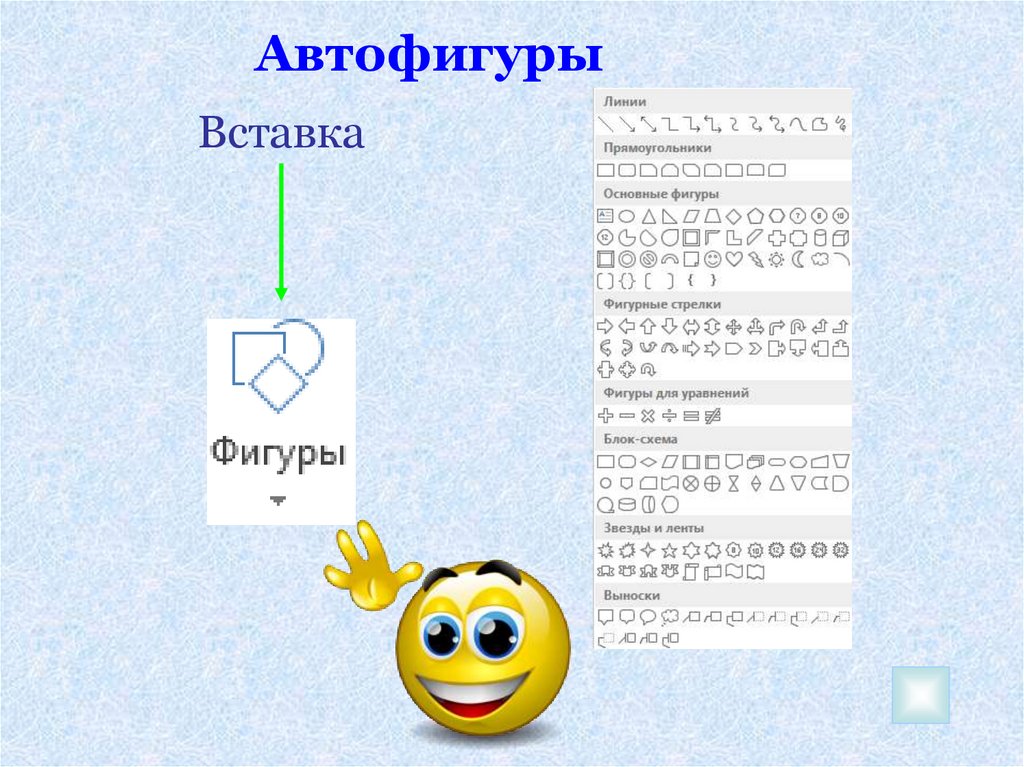

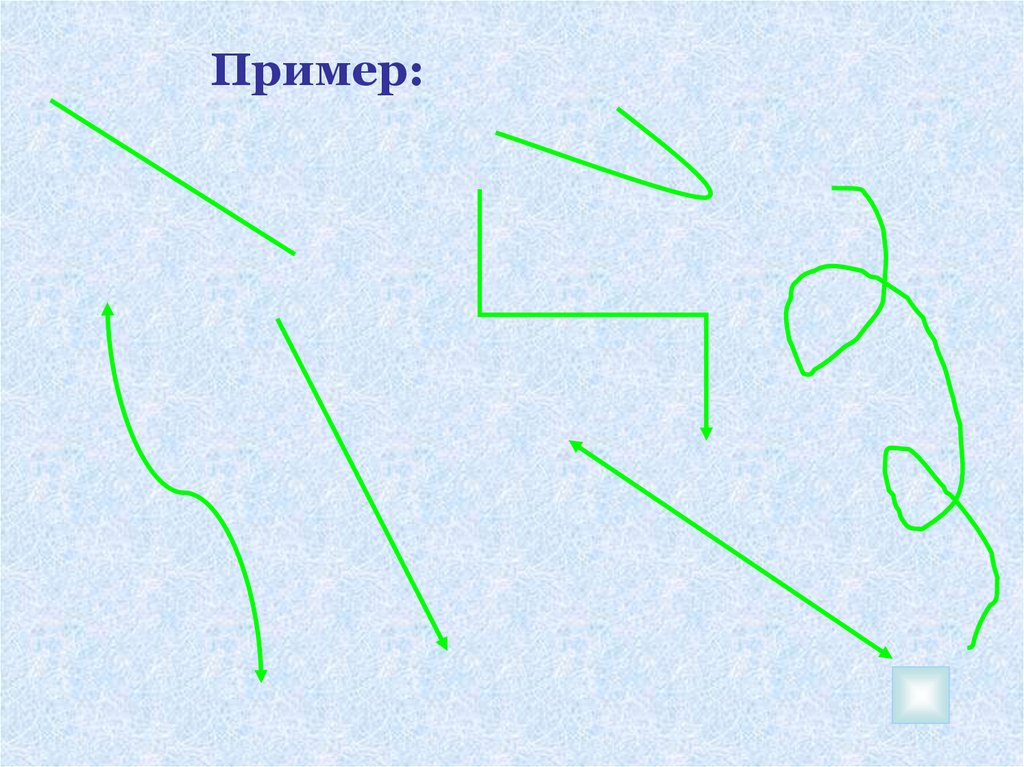
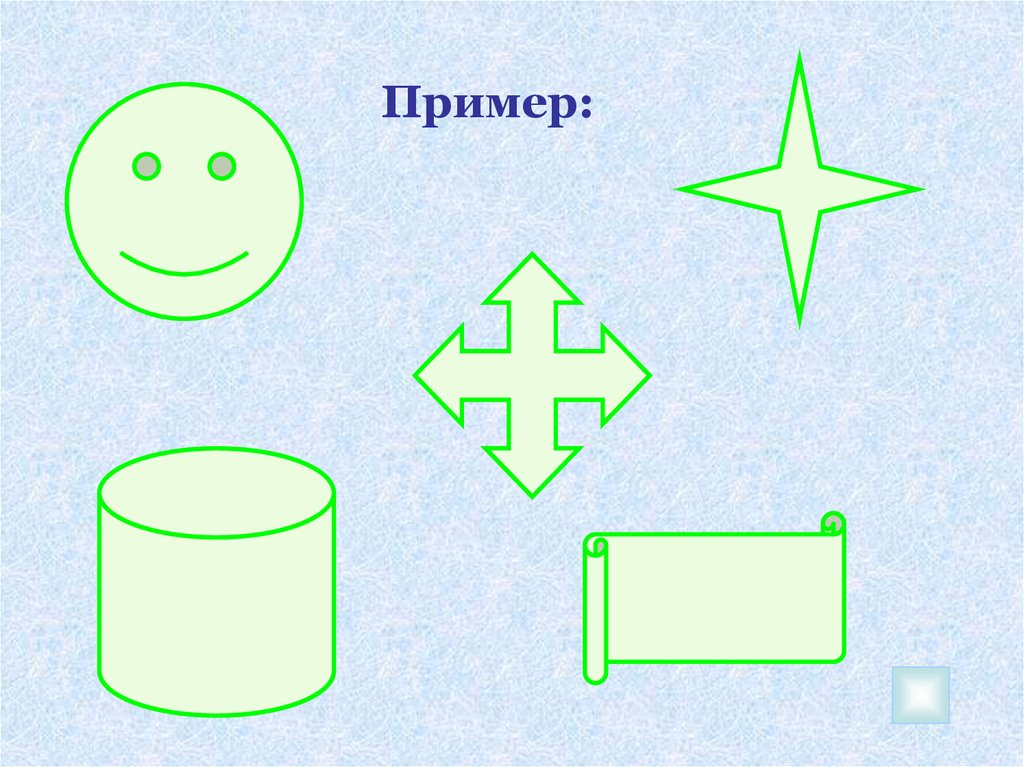
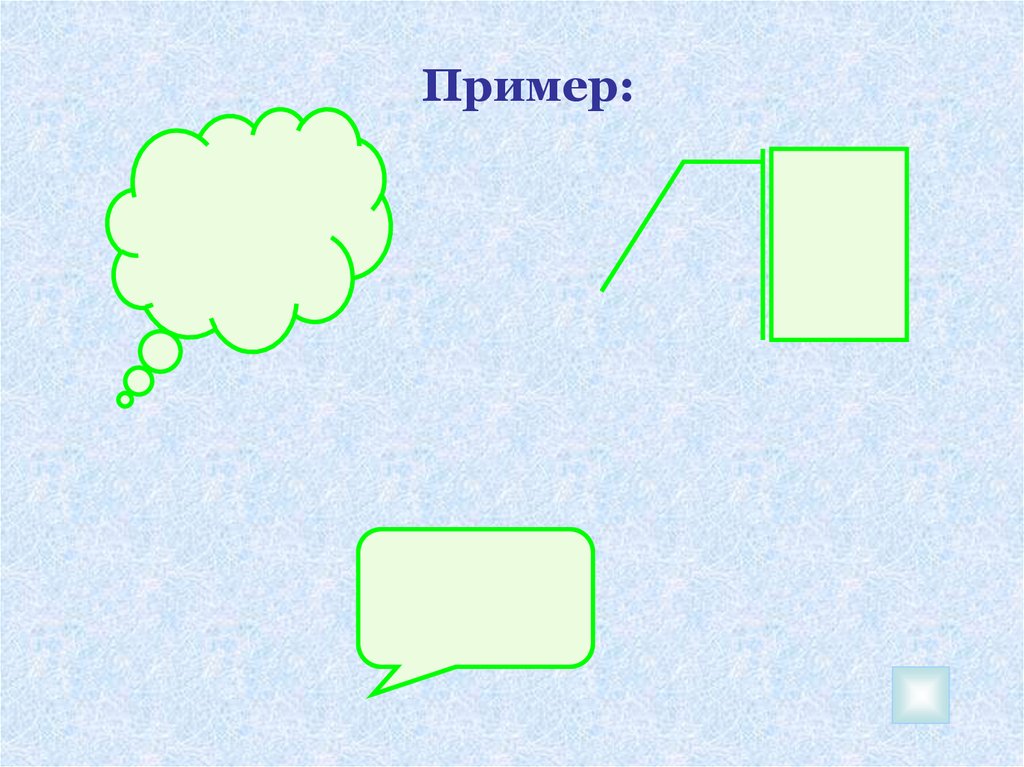
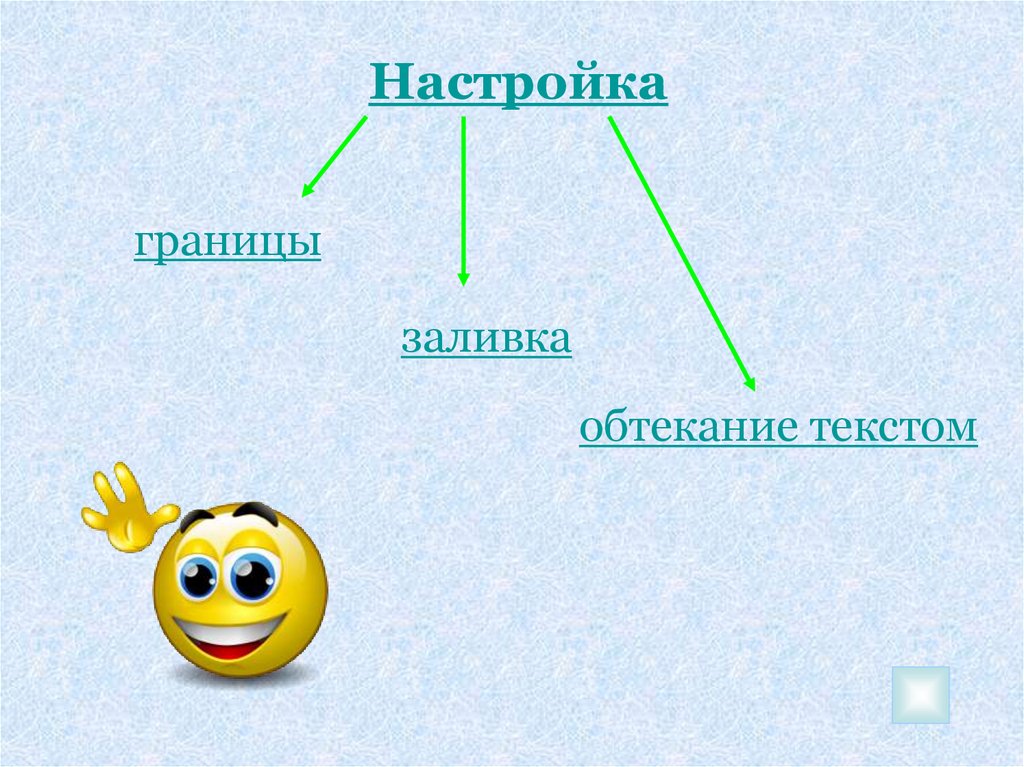
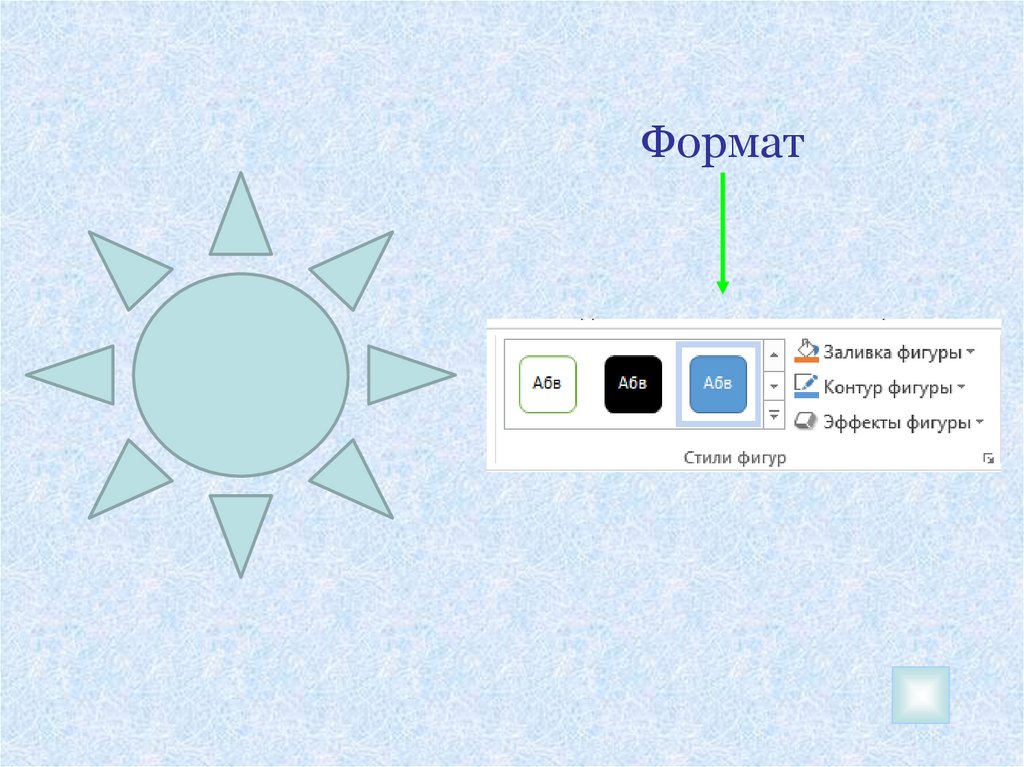
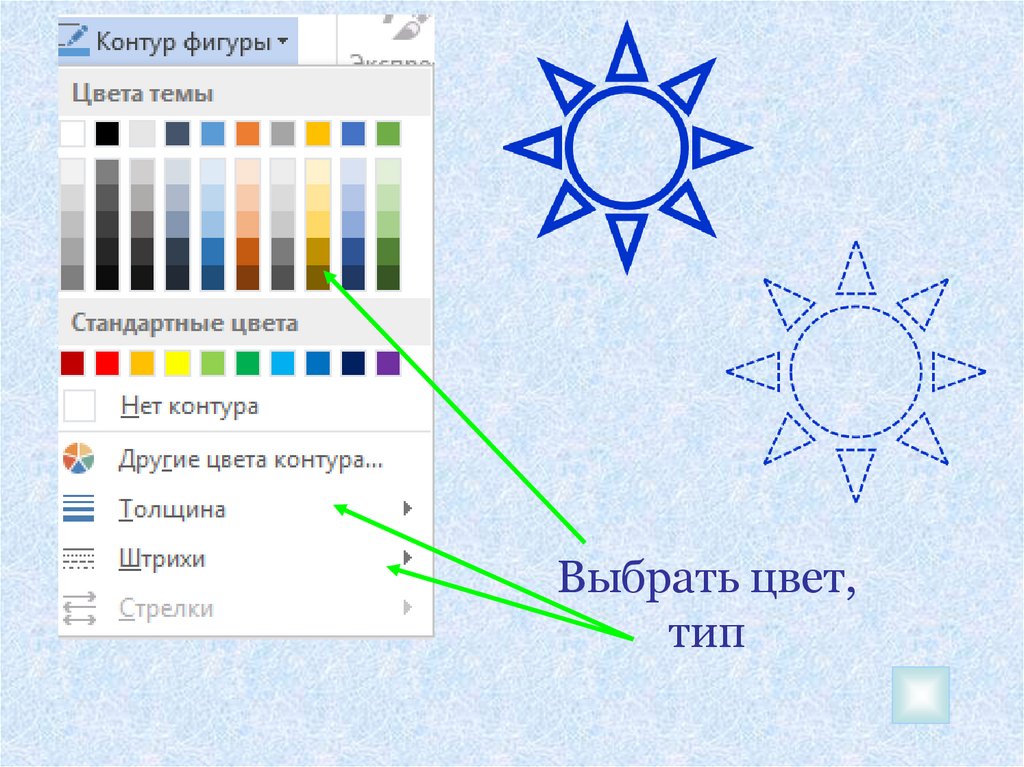
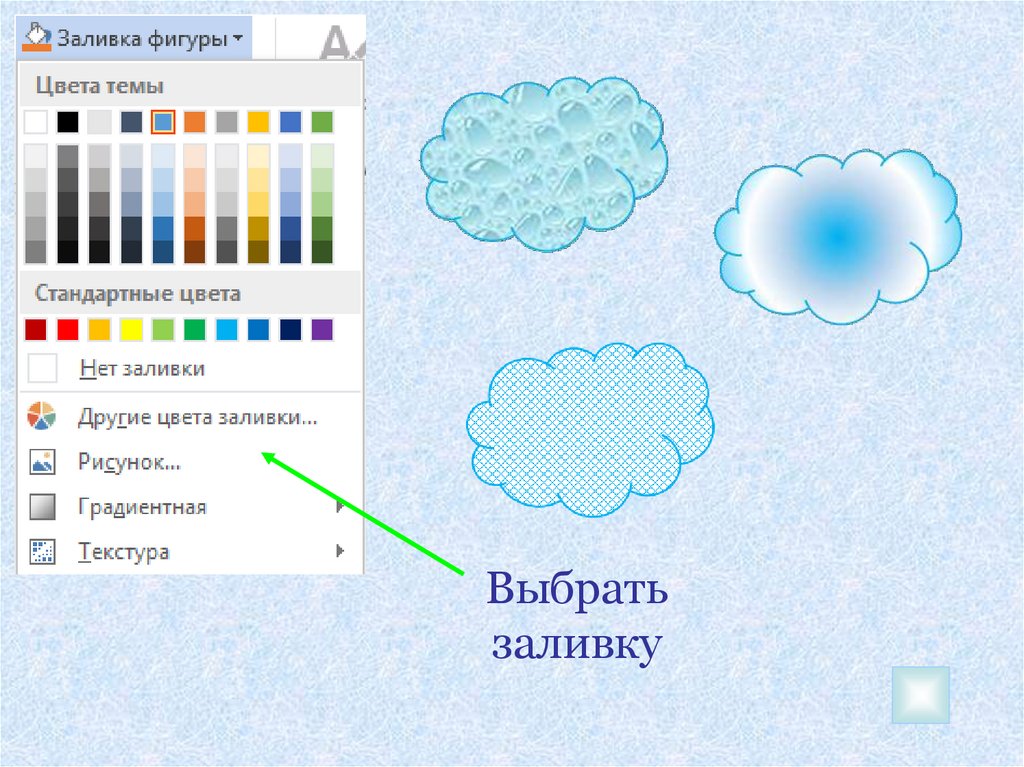
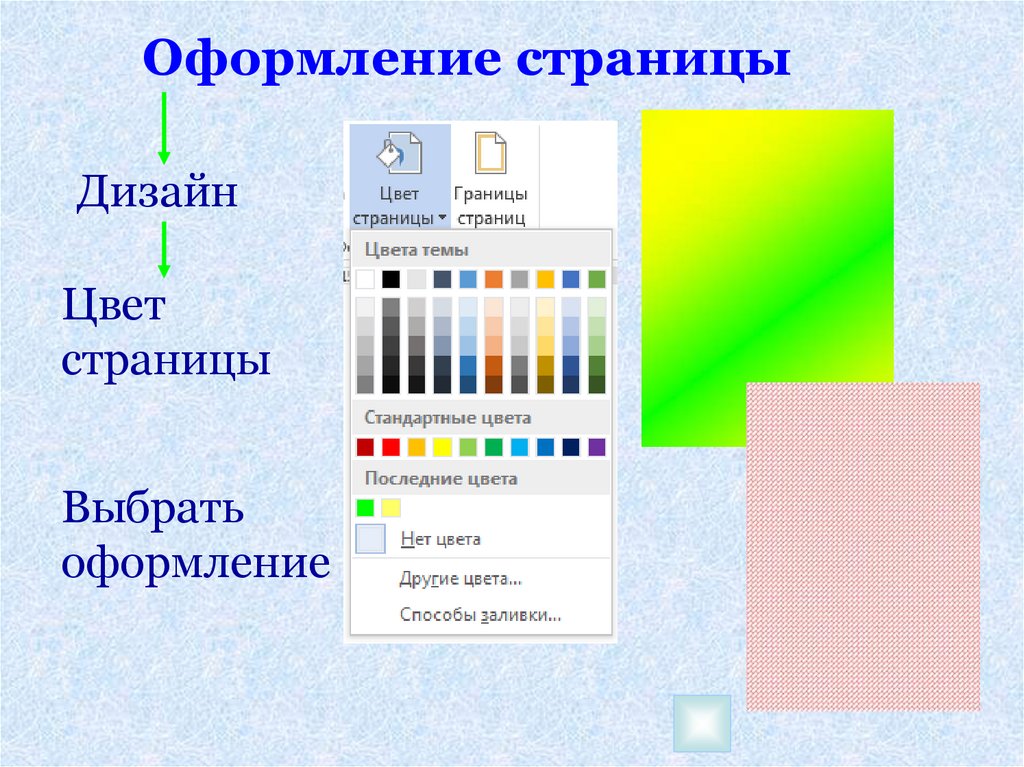
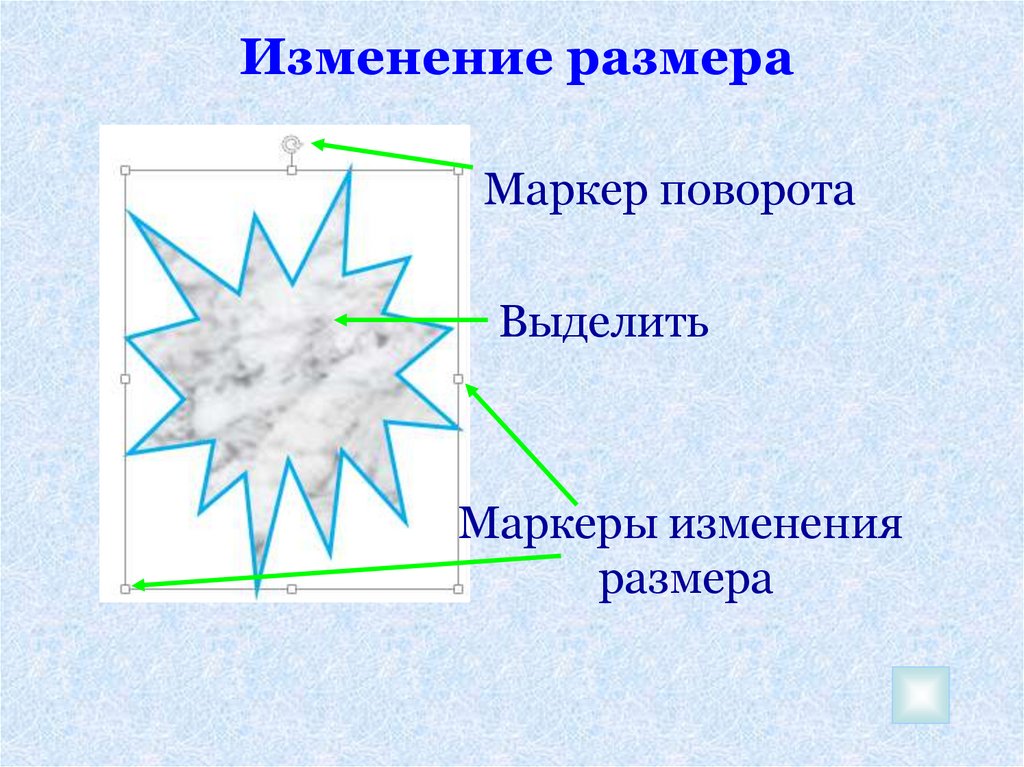
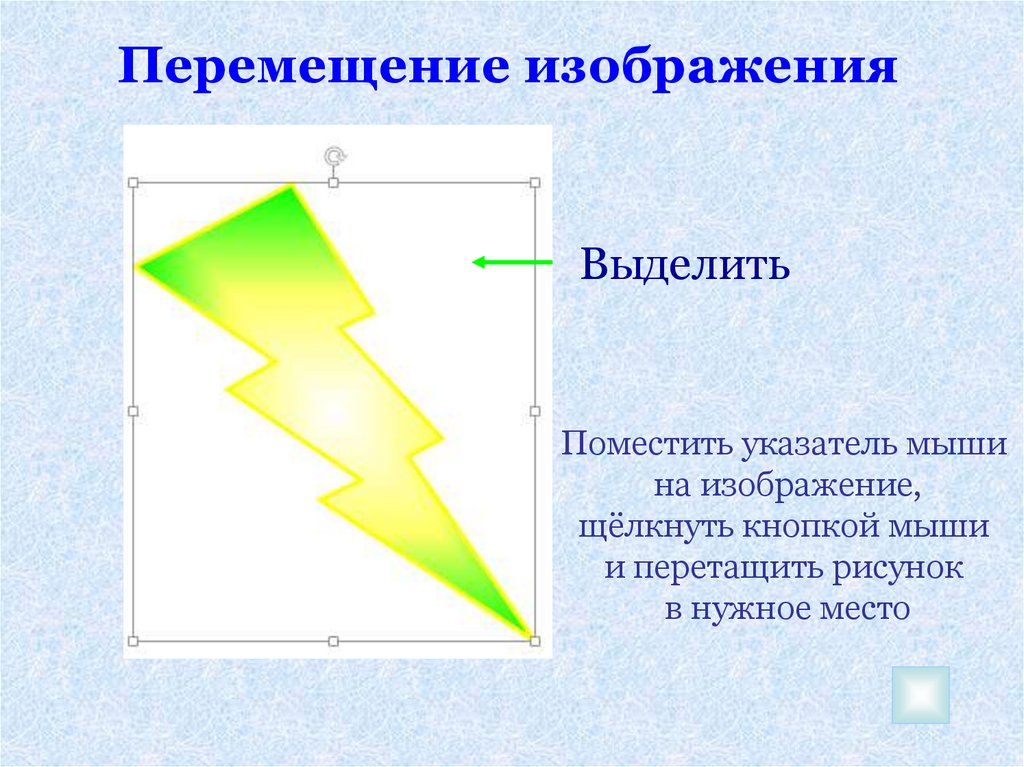
 Программное обеспечение
Программное обеспечение








